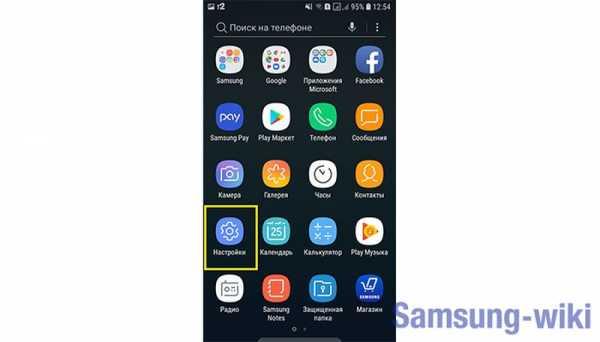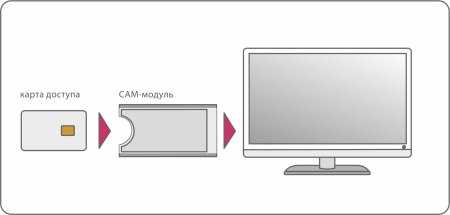Как увеличить громкость на самсунг
как увеличить или уменьшить громкость на Самсунге
Задумываетесь, как увеличить громкость на Андроиде Самсунг? Хоть телефоны этой марки и отличаются относительно громкими динамиками, однако не всегда аудио- или видеофайлы обладают достаточно качественным звучанием для полноценного воспроизведения на них. Существует несколько способов увеличить уровень встроенных динамиков при помощи глубоких настроек или сторонних приложений.
Настраиваем звук на телефоне Самсунг
Чтобы отладить звук на устройстве, используйте стандартную качельку громкости. Так называются кнопки, расположенные на боковом торце корпуса, над кнопкой питания. Нажав кнопку вниз, вы можете сделать тише, вверх – соответственно, громче.
На последних версиях Андроида при нажатии звуковых кнопок появляется не одна шкала, а несколько. При помощи тач-скрина отдельно можно настроить громкость динамика при разговорах, воспроизведении мультимедиа, оповещениях системы и программ. Просто передвиньте пальцем значение на нужной шкале.
Как увеличить
- Звуковые эффекты также настраиваются через настройки. Вам нужно открыть меню телефона и выбрать пункт “Настройки”.
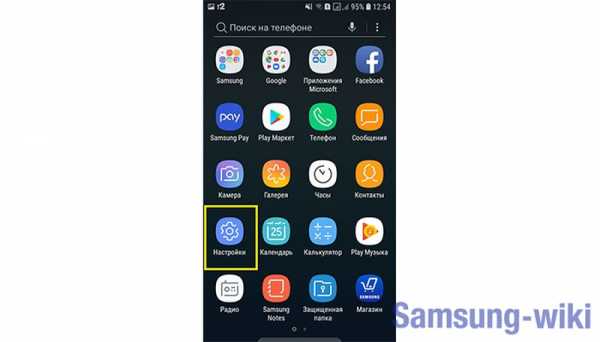
- Затем выбрать вкладку “Звук и вибрация”.
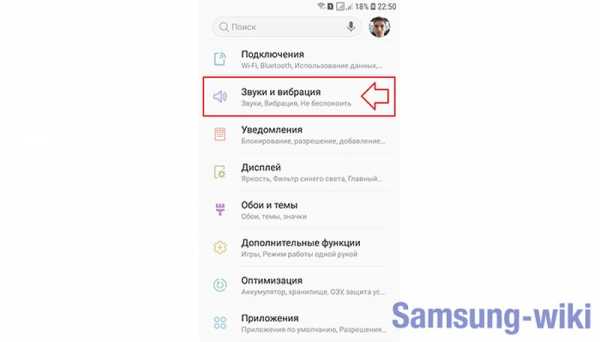
- Среди параметров выбираем нужный и настраиваем каждый из них вручную.
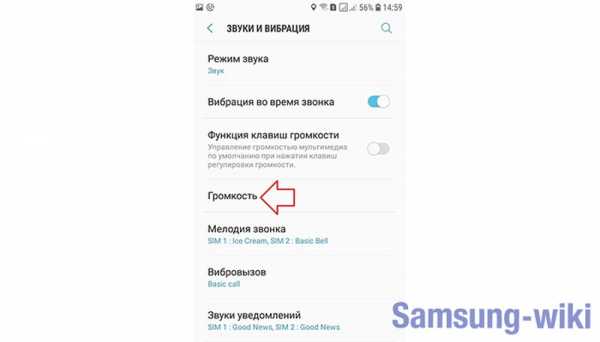
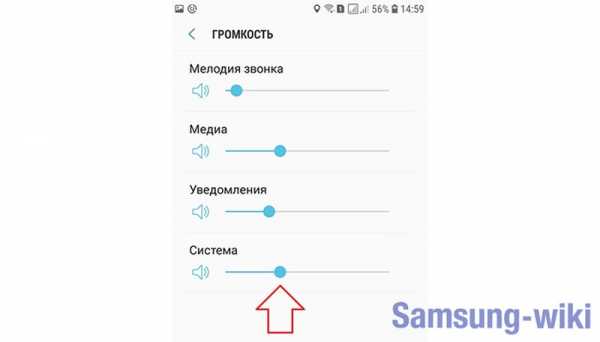
- Сохраняем отредактированные параметры.
Как сделать тише
Чтобы телефон тише, достаточно просто нажать на нижнюю кнопку на качельке. Также можно понизить уровень на специальных шкалах в меню настроек описанным выше способом. В Android также имеются стандартные режимы, которые позволяют автоматически настроить звук. Например, если вы хотите не просто понизить уровень шума, а полностью убрать его, выберите режим “Не беспокоить”. А если хотите наоборот слышать звонок или сигнал сообщения на улице, выбирайте соответствующий пункт.
Как сделать динамик громче
Не все пользователи андроида знают, что рамки громкости динамиков, установленные в системе являются условными. На самом деле, его возможности значительно больше, однако, чтобы избежать излишней нагрузки и поломки, разработчики закладывают не максимальное значение, а на 20-30% меньше.
Настроить максимальный уровень можно через меню разработчика. Чтобы попасть в него, на большинстве устройств достаточно набрать команду *#*#3646633#*#*, в появившемся перечне необходимо выбрать пункт Hardware Testing, затем Audio.
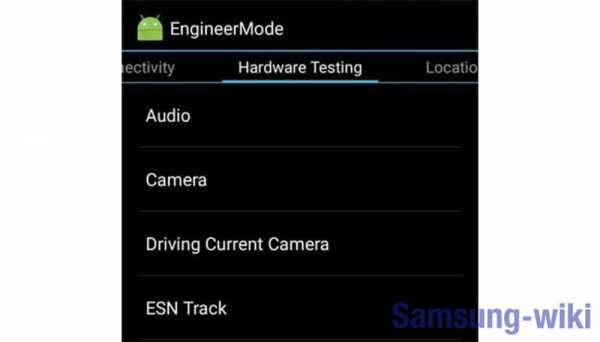
Откроется экран, на котором будет 2 пункта – Normal Mode и Headset Mode. Зайдя в первый, вы отладите звук через основный динамик, второй раздел позволяет редактировать громкость в наушниках.
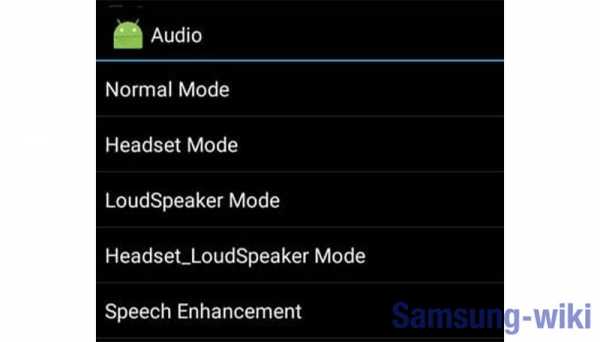
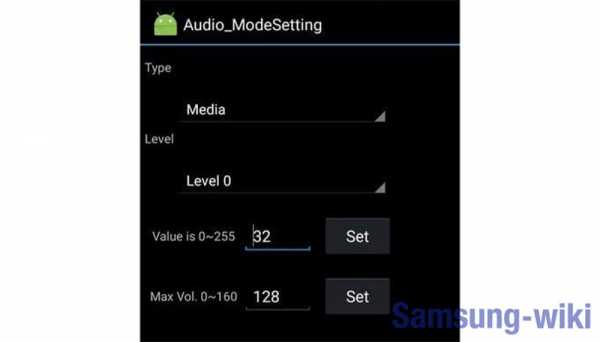
Открыв раздел, вы увидите параметр Type. Нажмите на неё и выберите Media. В строке Level необходимо установить Level 0. В верхнем и нижнем значении установите новые цифры, максимальное значение – 255.
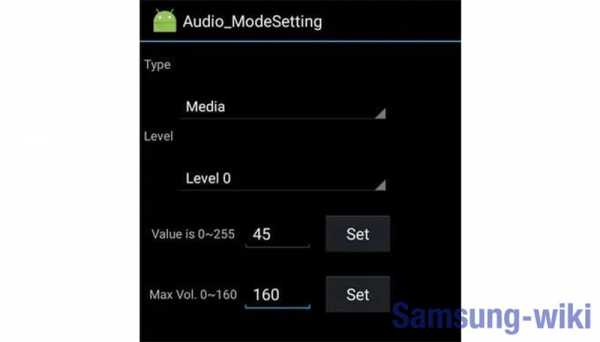
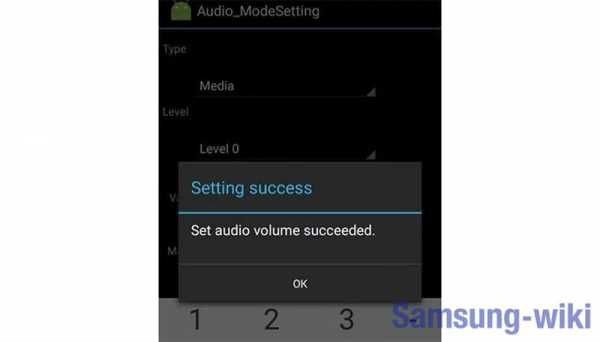
Сохраните параметры и перезагрузите телефон. Настройки динамика изменяться, не только при воспроизведении музыки, но и при звонках, программных и системных сигналах.
Как увеличить количество шагов громкости на вашем Galaxy S9 «Android :: Gadget Hacks
По умолчанию у Galaxy S9 и S9 + есть только 15 шагов громкости мультимедиа - другими словами, есть только 15 шагов между тихой и полной громкостью. . Обычно это нормально, если вы используете динамики своего телефона, но если вы носите наушники, вам могут пригодиться более точные элементы управления.
Раньше это можно было увеличить до 150 ступеней громкости, установив собственное приложение Samsung SoundAssistant.Но по какой-то причине Samsung сделал это приложение недоступным для пользователей Galaxy S9 в Play Store. Мы думаем, что это временный сбой, но, тем не менее, мы вытащили SoundAssistant APK, чтобы вы могли загрузить приложение и добавить дополнительные шаги громкости на свой S9 - рут не требуется.
Шаг 1. Установите SoundAssistant
Как я уже упоминал, это официальное приложение от Samsung, разработанное специально для настройки звука на телефонах Galaxy, но в настоящее время оно недоступно для загрузки в Play Store, если вы используете Galaxy. S9.Мы надеемся, что эти изменения скоро появятся, и Samsung снова сделает их доступными для S9, поэтому, если вы хотите еще раз проверить, вы можете попробовать SoundAssistant Play Store со списком здесь .
Если ссылка все еще не работает, ничего страшного - вы можете загрузить APK-файл, чтобы установить приложение. Для этого нажмите на ссылку ниже на своем Galaxy S9 или S9 +, а затем нажмите «Сохранить», когда появится запрос. Оттуда откройте APK, нажав на уведомление Файл загружен или используя любое приложение для просмотра файлов, затем нажмите «Установить» при появлении запроса.
Примечание. Если вы используете Chrome или другой браузер, помимо Samsung Internet, для загрузки указанного выше файла, вам будет предложено включить Неизвестные источники для этого приложения. Для этого просто нажмите «Настройки» во всплывающем окне после открытия APK, затем включите переключатель рядом с «Разрешить из этого источника».
Шаг 2: Шаги увеличения громкости мультимедиа
Затем, если вы еще этого не сделали, вы, вероятно, захотите настроить громкость мультимедиа с помощью качельки громкости по умолчанию, так как эта настройка только добавляет больше шагов к вашему носителю регуляторов громкости.
В главном меню SoundAssistant начните с нажатия опции «Дополнительно». Здесь есть много других элементов управления звуком, и с ними стоит поэкспериментировать, но единственный, который имеет отношение к этому руководству, - это ползунок «Изменить уровень громкости». Используйте этот ползунок, чтобы увеличить количество шагов громкости мультимедиа - чем ниже вы установите ползунок, тем больше будет шагов громкости.
Это немного не интуитивно, но подумайте об этом иначе. Представьте, что есть 150 шагов для регулировки громкости вашего мультимедиа.По умолчанию каждый раз, когда вы нажимаете качельку громкости, она регулирует громкость мультимедиа на 10 шагов, то есть, если вы нажмете ее 15 раз, диапазон будет варьироваться от 0 до 150.
Однако, если вы установите «Изменить пошаговую громкость» ползунок на 1 в SoundAssistant, он будет регулировать громкость только на 1 шаг каждый раз, что означает, что вам придется нажимать кнопку громкости 150 раз, чтобы перейти от 0 до 150. То же самое верно и для других шагов, поэтому «2 «настройка соответствует 75 шагам, настройка« 5 »дает вам 30 шагов и так далее.
С SoundAssistant вы можете действительно получить некоторые тонко настроенные регуляторы громкости на вашем Galaxy S9. Сколько шагов громкости вы использовали? Дайте нам знать в разделе комментариев ниже.
Не пропустите: как настроить кнопки регулировки громкости на Galaxy S9 для управления громкостью носителя по умолчанию
Обеспечьте безопасность подключения без ежемесячного счета . Получите пожизненную подписку на VPN Unlimited для всех своих устройств при единовременной покупке в новом магазине Gadget Hacks Shop и смотрите Hulu или Netflix без региональных ограничений.
Купить сейчас (80% скидка)>
Обложка и скриншоты Далласа Томаса / Gadget Hacks .Как увеличить количество шагов громкости на вашем Galaxy Note 9 «Android :: Gadget Hacks
Для некоторых качелька громкости Galaxy Note 9 не имеет достаточного количества шагов между бесшумной и максимальной громкостью. У всех нас разные предпочтения в отношении громкости, и большее количество шагов соответствует более точному регулированию громкости. Хорошо, что мы можем хотя бы отрегулировать это для громкости мультимедиа.
Компания Samsung создала приложение, которое позволяет пользователям Galaxy Note 9 регулировать количество шагов для громкости мультимедиа.С помощью этого приложения вы можете увеличить количество шагов до десяти раз по сравнению с действием по умолчанию. Хотя большинству никогда не понадобится такое количество шагов, существует диапазон, позволяющий получить нужное вам количество.
Шаг 1. Установите SoundAssistant
Для начала вам понадобится приложение SoundAssistant, разработанное Samsung. Приложение бесплатное и доступно в магазине Google Play.
Шаг 2: Шаги увеличения громкости мультимедиа
Еще раз, это приложение будет увеличивать только количество шагов громкости для громкости мультимедиа, но не звонка.Вы можете переключить элементы управления так, чтобы громкость мультимедиа контролировалась по умолчанию, используя ссылку ниже.
Откройте SoundAssistant и выберите «Дополнительные настройки». Вы увидите опцию «Изменить уровень громкости» с ползунком под ней. Прежде чем настраивать этот ползунок, позвольте мне объяснить, как он работает.
Представьте, что громкость вашего мультимедиа изменяется от 0 при минимальном значении до 150 при максимальном значении. По умолчанию ползунок будет на десять, то есть каждое нажатие будет с шагом 10, поэтому вам придется нажимать качельку громкости 15 раз, чтобы перейти от приглушенного к максимальной громкости.Например, если вы измените этот ползунок на 1, вам нужно будет нажать на переключатель 150 раз, чтобы запустить полную гамму. С нашим Galaxy Note 9 от Verizon мы остановились на 5, что дало нам 30 шагов.
Если вы все еще не уверены, вот небольшая шпаргалка, которую я приготовил, в которой указано, сколько шагов вы получаете для каждой настройки ползунка в SoundAssistant.
- 150 шагов
- 75 шагов
- 50 шагов
- 38 шагов
- 30 шагов
- 25 шагов
- 21 шаг
- 19 шагов
- 17 шагов
- 15 шагов
SoundAssistant имеет множество других инструментов для поможет вам управлять громкостью звука вашего Galaxy Note 9.Вы можете регулировать громкость для определенных приложений, настраивать звук в зависимости от времени дня и одновременно воспроизводить звук из двух разных источников. Сколько шагов громкости вы предпочитаете? Дайте нам знать в комментариях ниже.
Не пропустите: больше советов и приемов по Galaxy Note 9
Обеспечьте безопасность соединения без ежемесячного счета . Получите пожизненную подписку на VPN Unlimited для всех своих устройств при единовременной покупке в новом магазине Gadget Hacks Shop и смотрите Hulu или Netflix без региональных ограничений.
Купить сейчас (80% скидка)>
Обложка и скриншоты - Джон Найт / Gadget Hacks .Как увеличить громкость звука на Samsung Galaxy J7
Samsung Galaxy J7 - один из самых популярных смартфонов Samsung. Были разные варианты с апгрейдами. Хотя этот смартфон довольно хорошо загружен функциями и характеристиками, вам может быть интересно, может ли быть лучше громкость звука. Вы можете столкнуться с ситуациями, когда вы исследуете небольшой объем определенных медиафайлов. Это может быть видео, проигрываемое на YouTube, песня в формате MP3 или какие-то медиафайлы.В этом руководстве мы поможем вам исправить такие проблемы с низким объемом звука на Samsung Galaxy J7 и увеличить объем выпуска в соответствии с нашими требованиями . Это руководство помогает только улучшить громкость мультимедиа (с помощью приложений, песен, музыкального проигрывателя, видеоплеера и т. Д.).
Часто бывает, что нам сложно прослушать песню / видеофайл с малой громкостью. Это означает, что даже если мы увеличим громкость телефона до максимума, мощность не повысится. Такие проблемы возникают из-за этих медиафайлов.Однако вы можете легко исправить эти проблемы с низким объемом на Samsung Galaxy J7. И для этого вам не нужно рутировать свой телефон. Вам также не нужно делать что-то большое. Это очень простой процесс. Как и другие устройства Galaxy, динамик Galaxy J7 работает нормально. В этом отношении я ценю OnePlus за их потрясающую работу. В принципе, в большинстве случаев устройство не вызывает таких проблем. Низкая громкость также связана с медиафайлами.
Иногда бывает, что медиафайлы выводят настолько низкую мощность, что их можно слушать через наушники.Безусловно, это большая проблема. Этот медиафайл может быть песней, видео или видеоигрой, в которую вы играете на своем телефоне. Пока дело в громкости звука, его легко разобрать. Если вы хотите увеличить количество звонков, вам следует поискать другие руководства. В этом уроке мы поможем вам увеличить громкость динамика Galaxy J7 для лучшей громкости звука. Чтобы это работало, мы будем использовать специальное приложение. Название приложения - Speaker Boost, и оно отлично справляется со своей задачей.
Приложение Speaker Boost доступно в магазине Google Play бесплатно. Он работает со смартфонами под управлением Android 4.4 и выше. По умолчанию это приложение не требует для работы какого-либо специального доступа. Просто это приложение не требует root-доступа. Это приложение работает с ними независимо от того, воспроизводите ли вы видео на YouTube, песни на музыкальном плеере, играете в игры и т. Д. Это увеличивает существующую громкость до более высокого уровня. Например, на YouTube мы получаем много видео с очень малой громкостью.Их становится очень трудно слушать. В таких случаях это приложение творит чудеса.
Это приложение увеличивает громкость звука на Samsung Galaxy J7. Независимо от того, идет ли звук из песен, видео, приложений или игр, он может приумножить его. Однако не стоит использовать это приложение все время. Это может повредить физический динамик или нарушить его нормальную работу. Пока мы используем это приложение, оно отображает предупреждающее сообщение, и мы должны ему подчиняться. Это приложение имеет определенные функции, которые улучшают взаимодействие с пользователем при его использовании.
См. Также:
Как использовать приложение Speaker Boost на Samsung Galaxy J7
Для использования приложений Speaker Boost вам необходимо устройство под управлением Android 4.4 или более поздней версии. Поскольку Galaxy J7 работает с верхней версией, вы можете использовать это приложение. Это приложение доступно в магазине Google Play бесплатно. В нем даже нет рекламы.
Пользовательский интерфейс очень прост для понимания и использования. Для настройки у вас есть несколько вариантов.Эти параметры помогают полностью персонализировать выходной объем. Это делает это приложение еще более полезным. Приложение Speaker Boost предназначено для увеличения громкости динамика (для музыки, видео, приложений и игр). Не работает с громкостью звонка.
Это приложение очень простое в использовании. Вы можете скачать это приложение из магазина Google Play → здесь.
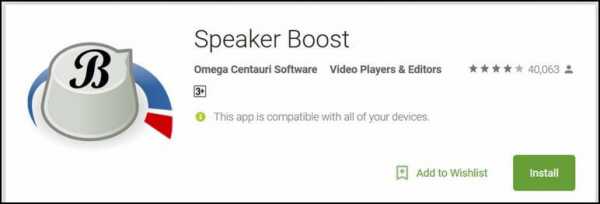
Приложение очень легкое. Это примерно несколько МБ.
После того, как вы установили это приложение, вы можете его запустить.Откройте приложение Speaker Boost из списка приложений.
Откроется окно, как показано ниже:
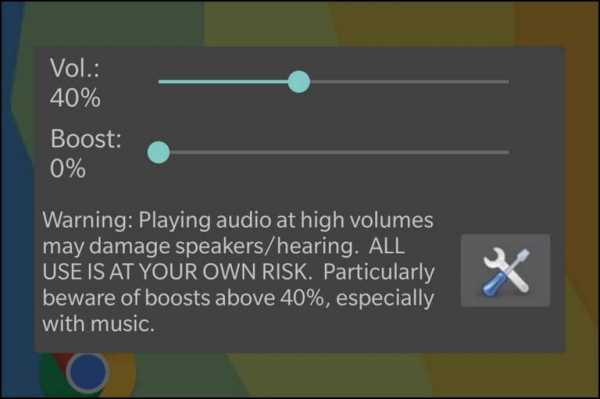
Пользовательский интерфейс настолько прост, что предлагает прямые настройки для управления томами.
На этом экране у вас два варианта - Vol и Boost . Vol означает существующий уровень громкости. Который устанавливается с помощью кнопок увеличения / уменьшения громкости.
Опция Boost показывает величину усиления, придаваемую существующему тому.
Согласно нашим тестам и рекомендациям приложений, рекомендуется оставить на 40% при максимальном значении .Выше процента может сломаться.
Скорее всего, это испортит качество вывода, а во-вторых, может повредить динамик вашего телефона.
Когда вы перемещаете полосу ускорения влево или вправо, вы сразу же заметите изменение громкости. При наличии требований вы можете установить увеличение громкости.
Убедитесь, что вы не превышаете лимиты. это может повредить физический динамик телефона.
Настройки усиления динамика
Для некоторых улучшений у вас есть доступ к панели настроек.Вы можете получить доступ к настройкам, нажав на значок настроек на экране приложения.
Когда вы откроете меню настроек, вы увидите следующий экран:
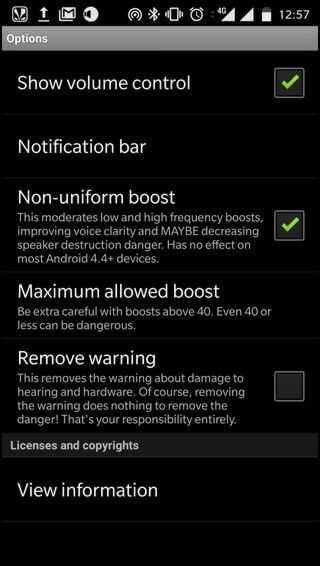 Используйте эти настройки для управления усилением динамика для лучшего вывода. Обязательно установите флажок Неравномерный наддув. Это помогает снизить риски.
Используйте эти настройки для управления усилением динамика для лучшего вывода. Обязательно установите флажок Неравномерный наддув. Это помогает снизить риски.
Также воспользуйтесь опцией - Максимально допустимое усиление . Благодаря этому вы можете установить максимальный предел ускорения. Это позволит избежать слишком большого количества результатов.
Итак, на этом наш урок заканчивается. Теперь у вас должна быть возможность использовать приложение Speaker Boost для увеличения громкости вашего Samsung Galaxy J7 в любое время. Наслаждайтесь любимой музыкой и видео с нужным уровнем громкости. Обязательно оставляйте свои ценные комментарии. Мы будем рады услышать от вас.
.Музыка недостаточно громкая? Вот как увеличить лимит громкости на вашем Samsung Galaxy Note 2 «Samsung Galaxy Note 2 :: Гаджеты Hacks
У вас есть фаблет Samsung Galaxy Note 2? Конечно, у него есть свои проблемы, как и у любого другого мобильного устройства, но на данный момент он по-прежнему остается одним из самых популярных фаблетов на рынке, потому что, ну ... он потрясающий, не так ли?
Тем не менее, есть некоторые вещи, которые можно настроить в Note 2 для лучшего взаимодействия с пользователем, например, увеличение максимальной яркости, включение прозрачности многооконного меню и переключение внутренней и внешней памяти.
Изображение с cbsistatic.comЕще одно ограничение, которое есть у Galaxy Note 2 (и большинства смартфонов и планшетов в целом), - это громкость. Иногда этого просто недостаточно.
Причина, по которой компании ограничивают громкость в смартфонах, планшетах и цифровых музыкальных проигрывателях, связана с определенными изменяющимися законами, которые препятствуют достижению такой высокой громкости, которая может быть вредной для пользователей.
В Европе ЕС ввел строгие законы, которые строго ограничивают громкость (до 85 децибел) на MP3-плеерах и смартфонах; для сравнения, ограничение в США составляет 120 децибел.Однако на европейских устройствах можно получить до 100 децибел, отключив надоедливое всплывающее предупреждение.
Если вы задира, который живет на грани и не озабочен тем, чтобы нанести вред вашим ушам, у нас есть решение для вас!
Разработчик EdgaBimbam создал мод, который позволяет вам обойти эти ограничения по громкости и значительно увеличить громкость на Samsung Galaxy Note 2.
На самом деле есть два способа добавить эту настройку громкости в Note 2, так что вы можете попробовать любой из наиболее удобных для вас способов.
Метод № 1: Все звуки
Этот метод увеличивает громкость рингтонов при вызове, динамике и наушниках.
Метод № 2: Только наушники
Этот метод увеличивает только громкость наушников, но не других звуков на плате.
- С помощью Root Explorer (или File Explorer) скопируйте файл default_gain.conf на SD-карту или во внешнюю память.
- Откройте этот файл и найдите это:
- Измените значения выделенных жирным шрифтом чисел сверху.EdgaBimbam предлагает увеличить число только до 57, что «очень громко для прослушивания музыки через наушники».
- После изменения значений в этом файле сохраните изменения, а затем скопируйте их в / system / etc и предоставьте разрешения.
Обеспечьте безопасность соединения без ежемесячного счета . Получите пожизненную подписку на VPN Unlimited для всех своих устройств при единовременной покупке в новом магазине Gadget Hacks Shop и смотрите Hulu или Netflix без региональных ограничений.
Купить сейчас (80% скидка)>
Фото CNET .